
Ulasan Konverter TunesBro HEIC yang Komprehensif & Alternatif Terbaik

Dengan iOS 11 dan versi yang lebih baru, format foto default di perangkat Apple telah diubah menjadi HEIC . Meskipun format ini menawarkan keuntungan seperti kompresi tinggi dan penggunaan penyimpanan rendah, banyak pengguna mendapati bahwa format ini tidak kompatibel dengan perangkat Windows , perangkat Android , atau perangkat lunak pengedit gambar tertentu. Untuk mengatasi masalah ini, beberapa konverter HEIC telah muncul di pasaran, dan TunesBro HEIC Converter adalah salah satu alat yang lebih populer. Lantas, apakah software ini benar-benar bermanfaat? Apakah ada alternatif yang lebih baik? Anda dapat menemukan jawabannya dalam ulasan TunesBro HEIC Converter yang komprehensif ini.
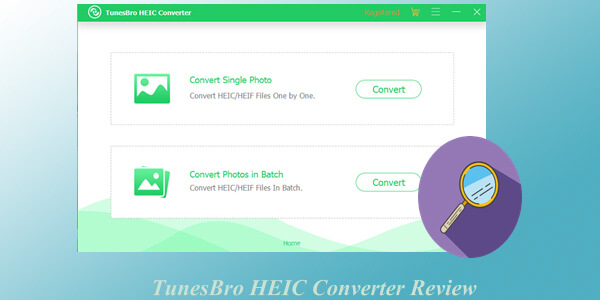
TunesBro HEIC Converter adalah alat populer yang dirancang untuk mengonversi gambar HEIC ke format yang lebih didukung secara luas seperti JPG, PNG, atau PDF. Ia bekerja dengan lancar di Windows 11/10/8/7 dan macOS dari Sierra hingga Sonoma, menjadikannya solusi terbaik untuk mengonversi foto iPhone HEIC. Konverter ini sangat berguna untuk menyelesaikan masalah kompatibilitas HEIC.
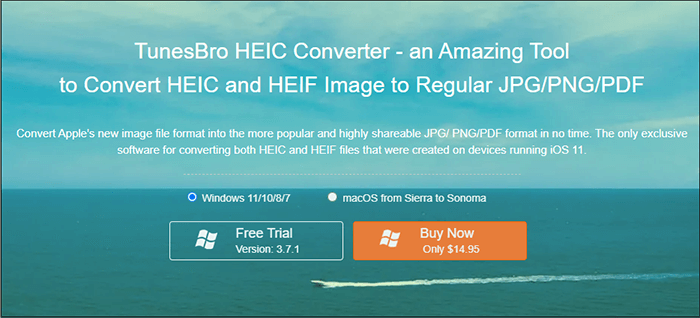
Kelebihan:
* Antarmukanya mudah, dan proses konversinya lancar.
* Konversi beberapa file HEIC sekaligus untuk menghemat waktu.
* Bekerja tanpa memerlukan koneksi internet setelah diinstal.
* Konversi gambar dengan cepat sambil menjaga kualitas tinggi.
* Tidak diperlukan perangkat lunak tambahan.
* Dipercaya oleh jutaan orang.
Kontra:
* Uji coba gratis memungkinkan Anda menginstal perangkat lunak, tetapi diperlukan lisensi berbayar untuk mengonversi gambar.
* Tidak memiliki alat pengeditan, opsi penyesuaian, dan pengaturan keluaran lanjutan, hanya berfungsi sebagai alat konversi.
* Saat mengimpor ratusan gambar secara massal, terkadang ada kelambatan atau perangkat lunak menjadi tidak responsif.
Konverter TunesBro HEIC untuk Windows :
Konverter TunesBro HEIC untuk Mac :
Mengonversi gambar HEIC ke format JPG/PNG/PDF menggunakan TunesBro HEIC Converter sangatlah mudah. Cukup ikuti langkah-langkah sederhana ini untuk menyelesaikan prosesnya:
Langkah 1. Unduh dan instal alat ini di PC atau Mac Anda. Ikuti petunjuk di layar untuk menyelesaikan instalasi, lalu buka perangkat lunak. Dari antarmuka utama, pilih opsi pilihan Anda—konversi foto satu per satu atau proses secara berkelompok.
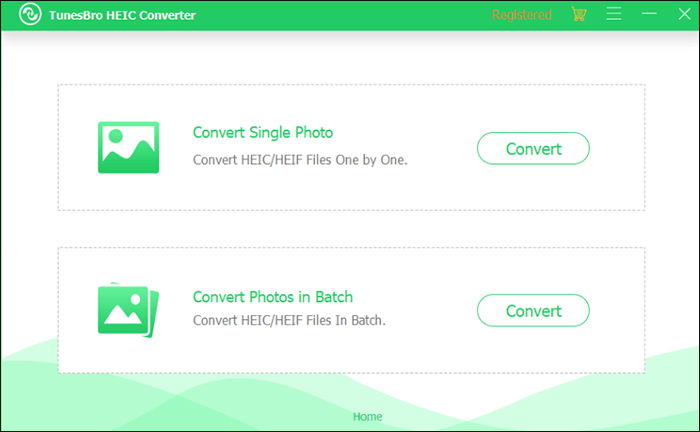
Langkah 2. Setelah menentukan pilihan, jendela baru akan muncul di mana Anda dapat menambahkan foto untuk konversi. Anda dapat memilihnya melalui file explorer atau cukup menarik dan melepasnya ke antarmuka.
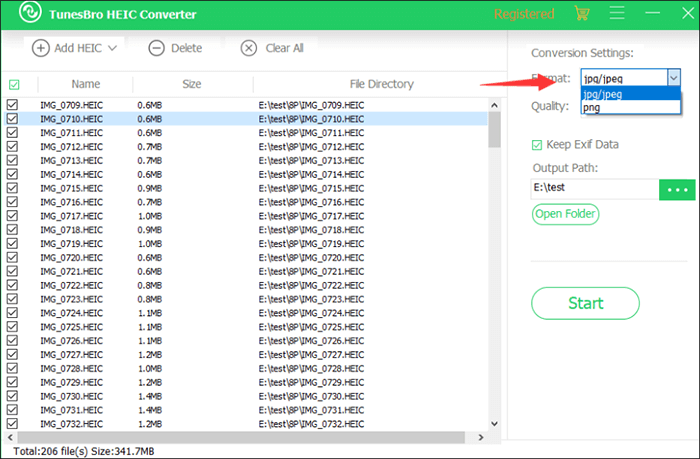
Langkah 3. Dalam kebanyakan kasus, pengaturan default akan berfungsi dengan baik. Namun, Anda dapat menyesuaikan beberapa pengaturan sesuai kebutuhan Anda. Opsi ini, seperti format, kualitas, dan jalur keluaran, terletak di sisi kiri antarmuka.
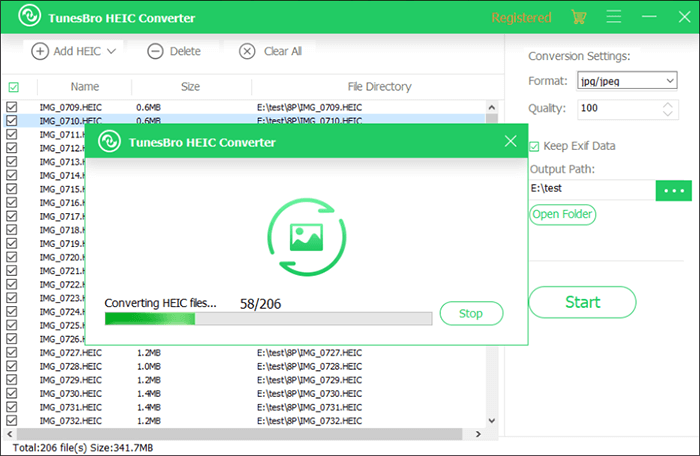
Langkah 4. Setelah memilih parameter yang Anda inginkan, cukup klik tombol "Start". Tergantung pada jumlah foto yang Anda pilih, prosesnya akan selesai hanya dalam beberapa detik hingga beberapa menit.
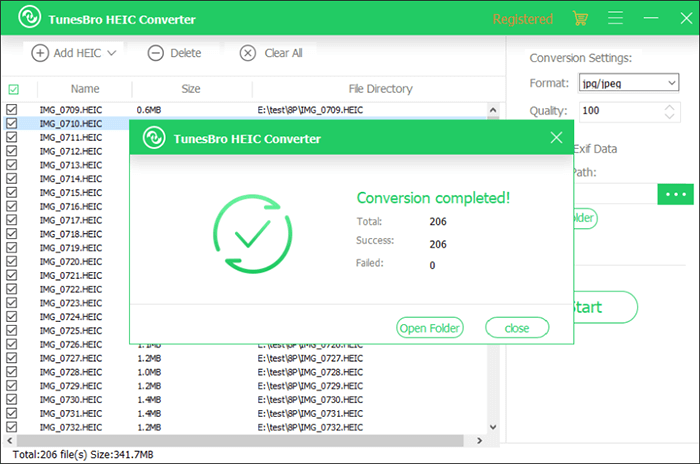
Langkah 5. Setelah konversi selesai, sebuah jendela akan muncul yang menunjukkan jumlah total file HEIC yang berhasil dikonversi. Anda dapat mengklik tombol "Buka Folder" untuk melihat semua file yang dikonversi.
Meskipun TunesBro HEIC Converter berkinerja cukup baik, jika Anda mencari solusi sederhana dan terjangkau untuk mengonversi gambar HEIC ke JPG atau PNG, Coolmuster HEIC Converter adalah pilihan yang sangat baik. Mirip dengan TunesBro HEIC Converter, ia mendukung konversi batch beberapa foto HEIC tetapi memberikan pengalaman yang lebih stabil dan mulus. Hanya dengan satu klik, Anda dapat dengan mudah mengonversi gambar HEIC/HEIF ke JPG, PNG, atau JPEG dengan tetap menjaga kualitas tinggi.
Mengapa memilih Konverter HEIC?
Berikut cara menggunakan HEIC Converter untuk mengubah HEIC ke PNG /JPG/JPEG:
01 Instal dan luncurkan alat ini di PC Anda. Untuk menambahkan file HEIC Anda, klik tombol "Tambahkan HEIC" pada antarmuka utama atau cukup seret dan lepas file tersebut ke jendela dengan memilih "Seret dan lepas di sini". Gambar HEIC yang ditambahkan akan muncul di antarmuka.

02 Di panel kanan, pilih format keluaran pilihan Anda (JPG/JPEG atau PNG), sesuaikan kualitas foto, dan atur lokasi penyimpanan di komputer Anda. Jika perlu, centang kotak "Simpan Data Exif" untuk menyimpan informasi Exif.

03 Klik tombol "Konversi". Setelah konversi selesai, klik "Buka folder" untuk mengakses gambar JPEG Anda yang telah dikonversi.

Video Tutorial:
Q1. Apakah TunesBro HEIC Converter aman?
Ya, TunesBro HEIC Converter adalah perangkat lunak sah yang disertifikasi oleh berbagai platform, bebas dari virus dan iklan. Pengguna dapat mengunduh dan menginstalnya dengan aman tanpa mengkhawatirkan masalah privasi.
Q2. Apakah Konverter HEIC TunesBro sah?
Perangkat lunak ini dikembangkan dan dikelola oleh TunesBro, dengan situs web resmi dan ulasan pengguna, menjadikannya produk yang sah dan patuh. Namun, penting untuk dicatat bahwa versi crack yang diunduh dari sumber tidak resmi dapat menimbulkan risiko. Disarankan untuk menggunakan versi resmi atau mendapatkan versi uji coba dari saluran resmi.
Saya harap ulasan TunesBro HEIC Converter ini membantu Anda mendapatkan pemahaman yang lebih baik tentang alat ini. Namun, jika Anda ingin mendapatkan fungsionalitas yang sama dengan harga yang lebih terjangkau, Coolmuster HEIC Converter adalah pilihan yang bagus.
Artikel Terkait:
Bagaimana Mengonversi HEIC ke JPG di Android ? 3 Aplikasi & Alat Online
[100% Berhasil] Bagaimana Cara Mencetak Foto HEIC dengan Mudah dan Cepat?





